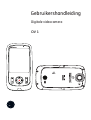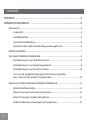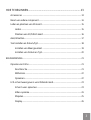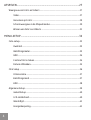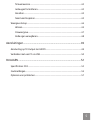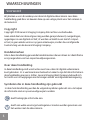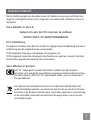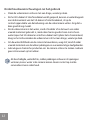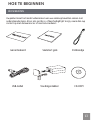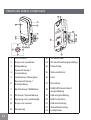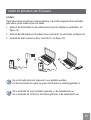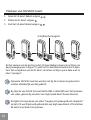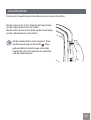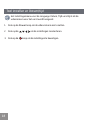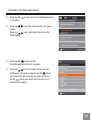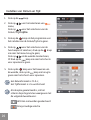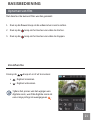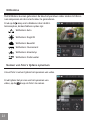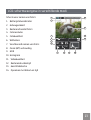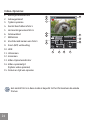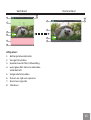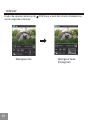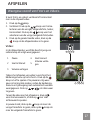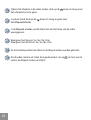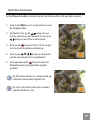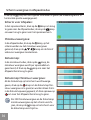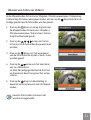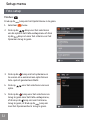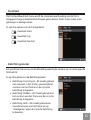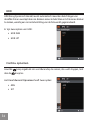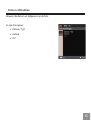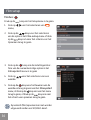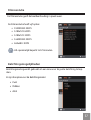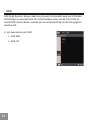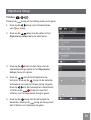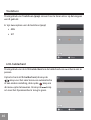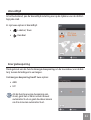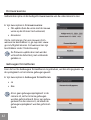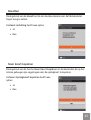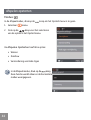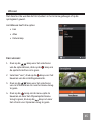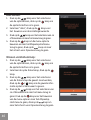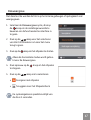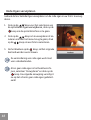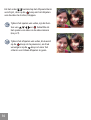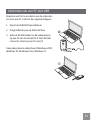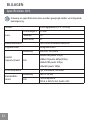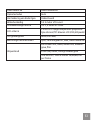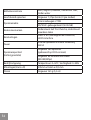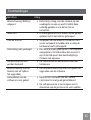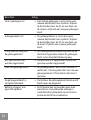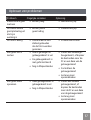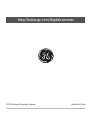Gebruikershandleiding
Digitale videocamera
DV 1

2 3
INHOUD
INHOUD .................................................................................................... 2
WAARSCHUWINGEN .............................................................................. 6
Voorwoord ....................................................................................................................6
Copyright ..............................................................................................................6
Handelsmerken ...................................................................................................6
Over deze handleiding .......................................................................................6
Symbolen die in deze handleiding worden gebruikt ...................................6
WAARSCHUWING .........................................................................................................7
VEILIGHEIDSWAARSCHUWINGEN ............................................................................9
Aantekeningen over de Videocamera ............................................................9
Aantekeningen over de geheugenkaart ........................................................9
Aantekeningen over het LCD-scherm ..........................................................10
Lees svp de volgende belangrijk informatie zorgvuldig
door alvorens het product te gebruiken: ....................................................10
Water & STOFBESTENDIGHEIDWAARSCHUWINGEN ..........................................11
Water& Stofbestendig .....................................................................................11
Waarschuwingen alvorens het gebruik.......................................................11
Waarschuwingen tijdens het gebruik ..........................................................11
Onderhoudswaarschuwingen na het gebruik............................................1
2

2 33
HOE TE BEGINNEN ................................................................................13
Accessoires ................................................................................................................13
Naam van iedere component .................................................................................14
Laden en plaatsen van SD-kaart ...........................................................................15
Laden ...................................................................................................................15
Plaatsen van SD/SDHC-kaart .........................................................................16
Aan/Uitzetten .............................................................................................................17
Taal instellen en Datum/tijd ...................................................................................18
Instellen van Weergavetaal ..........................................................................19
Instellen van Datum en Tijd ............................................................................2
0
BASISBEDIENING ................................................................................................................2
1
Opname van Films .....................................................................................................2
1
Zoomfunctie .......................................................................................................2
1
Witbalans ...........................................................................................................22
Opnemen ............................................................................................................22
LCD-schermweergave in verschillende modi ......................................................23
Scherm voor opnemen .....................................................................................23
Video-opname ...................................................................................................2
4
Afspelen ..............................................................................................................2
5
Display .................................................................................................................2
6

4
AFSPELEN ...............................................................................................27
Weergave van Foto’s en Video’s ............................................................................27
Video ....................................................................................................................2
7
Inzoomen op Foto’s ..........................................................................................2
9
Schermweergave in de Afspeelmodus .........................................................3
0
Wissen van Foto’s en Video’s .........................................................................3
1
MENU-SETUP .........................................................................................32
Foto-setup ...................................................................................................................32
Kwaliteit ..............................................................................................................33
Belichtingsmeter...............................................................................................33
HDR ......................................................................................................................3
4
Continu foto's maken .......................................................................................3
4
Datum afdrukken ..............................................................................................3
5
Film Setup ...................................................................................................................3
6
Filmresolutie ......................................................................................................3
7
Belichtingsmodi ................................................................................................3
7
HDR ......................................................................................................................3
8
Algemene Setup .........................................................................................................3
9
Geluid Setup .......................................................................................................40
LCD-Helderheid .................................................................................................40
Wereldtijd ...........................................................................................................41
Energiebesparing..............................................................................................41

5
rmwareversie ..................................................................................................42
Geheugen formatteren ....................................................................................4
2
Resetten ..............................................................................................................4
3
Naar kaart kopiёren .........................................................................................4
3
Weergave Setup ........................................................................................................44
Wissen .................................................................................................................45
Diaweergave ......................................................................................................47
Rode ogen verwijderen ....................................................................................48
Aansluitingen ........................................................................................49
Aansluiting op TV-Output met HDMI.....................................................................49
Verbinden met een PC via USB ...............................................................................50
BIJLAGEN ...............................................................................................52
Specicaties: DV1 ......................................................................................................52
Foutmeldingen ...........................................................................................................55
Oplossen van problemen .........................................................................................57

6 7
6 7
WAARSCHUWINGEN
Voorwoord
Wij danken u voor de aankoop van deze GE digitale videocamera. Lees deze
handleiding goed door en bewaar deze op een veilige plaats voor het nalezen in
de toekomst.
Copyright
Copyright 2010 General Imaging Company Alle rechten voorbehouden.
Geen enkel deel van deze uitgave mag worden gereproduceerd, overgedragen,
opgeslagen in een digitaal archief, of worden vertaald in een taal of comput-
ertaal, in geen enkele vorm en op geen enkele wijze, zonder de voorafgaande
toestemming van de General Imaging Company.
Handelsmerken
Alle in deze handleiding genoemde handelsmerken dienen alleen ter identicatie
en zijn eigendom van hun respectievelijke eigenaren.
Over deze handleiding
In deze handleiding vindt u instructies over hoe u deze GE digitale videocamera
kunt gebruiken. Er is veel moeite aan besteed om zeker te zijn dat alle informatie in
deze handleiding precies is. Echter, General Imaging (Azië) Company behoudt zich
het recht voor om wijzigingen aan te brengen zonder voorafgaande kennisgeving.
Symbolen die in deze handleiding zijn gebruikt
In deze hele handleiding worden de volgende symbolen gebruikt om u te helpen
de informatie snel en op eenvoudige wijze te vinden:
Geeft belangrijke informatie aan.
Geeft aan welke voorzorgsmaatregelen er moeten worden genomen voor
het werken met de videocamera.

6 7
6 7
WAARSCHUWING
Stel het batterijenpak van de videocamera of andere accessoires niet bloot aan
regen of vochtigheid om het risico of gevaar van elektrische schokken of vuur te
vermijden.
Voor klanten in de V.S.
Getest om aan de FCC-normen te voldoen
VOOR THUIS- OF KANTOORGEBRUIK
FCC-Verklaring
Dit apparaat voldoet aan deel 15 van de FCC-regelgeving. De bediening hiervan is
onderhevig aan de volgende twee voorwaarden:
(1) Dit apparaat mag geen schadelijke storing geven, en
(
2) Dit apparaat moet alle ontvangen interferentie accepteren, inclusief de inter-
ferentie die ongewenste werking kan veroorzaken.
Voor klanten in Europa
Het “CE” teken geeft aan dat dit product voldoet aan de Europese
vereisten voor veiligheid, gezondheid, omgeving en klantenbescherming.
De videocamera’s die met “CE” gemarkeerd staan, zijn voor verkoop in
Europa bedoeld.
Dit symbool [een afvalbak met een kruis erdoorheen WEEE Annex IV]
geeft afzonderlijk ophalen van afval van electrische en electronische ap-
paratuur in de Europese landen weer. Gooi deze apparatuur svp niet weg
in de vuilnisbak. Recycleer de electronische apparatuur svp op verant-
woordelijke wijze.

88 9
Conformiteitdeclaratie
Naam van model: DV1
Handelsnaam: GE
Verantwoordelijke partij: General Imaging Co.
Adres: 1411 W. 190th Street, Suite 550, Gardena, CA 90248, USA.
Telefoonnummer: +1-800-730-6597
(Buiten V.S. & Canada: +1-310-755-6857)
De voeding moet aan de CCC-norm voldoen:
EMC:
EN 55022:1998/A1:2000/A2:2003 Klasse B
EN 550
24:1998/A1:2001/A2:2003
EN 61000-3-2:2000/A1:2001
EN 61000-3-3:1995/A1:2001
volgens de bepaling van de EMC-Richtlijn (89/336/EEC,2004/108/EEC)

8 9
VEILIGHEIDSWAARSCHUWINGEN
Aantekeningen over de Videocamera:
Gebruik of bewaar de camera niet op de volgende locaties::
•
In direct zonlicht gedurende een lange periode of bij hoge temperatuur
(hoger dan 40ºC);
• In omgevingen met hoge magnetische velden;
•
Op heel vochtige en stoge plaatsen;
Dit kan namelijk de levensduur van de digitale videocamera verkorten of er kan
vreemd materiaal in komen dat de interne componenten kan beschadigen.
Als de videocamera gedurende langere tijd niet gebruikt wordt, raden wij u aan
de foto’s te downloaden en de geheugenkaart te verwijderen.
Als u de videocamera plotseling van een koude plek naar een warme plek
verplaatst (lager dan 40ºC/104F), kan er vocht in de videocamera condenseren.
Wij adviseren u te wachten tot deze de kamertemperatuur bereikt heeft voordat
u de videocamera aanzet.
General Imaging is niet verantwoordelijk voor eventueel verlies van gegevens.
Aantekeningen over de geheugenkaart:
Als u een geheugenkaart gebruikt, of als een geheugenkaart door een PC wordt
opgestart, kan het zijn dat u de kaart moet formatteren als de camera deze
niet leest. Voer echter wel een backup van alle gegevens op de kaart uit, omdat
door het formatteren alle gegevens op de kaart gewist zullen worden.
Om foto’s te bewerken, moet u eerst de gegevens van de foto’s naar de PC
kopiёren.
Wijzig of wis niet de namen van de map of het bestand op de geheugenkaart
vanuit uw PC, want hierdoor kan deze onbruikbaar en/of onleesbaar worden.
Verwijder of plaats alleen een geheugenkaart als de camera uit staat, anders
kunnen er gegevens verloren gaan en/of beschadigd raken.
Zet de camera niet uit als de rmware geactualiseerd wordt, want hierdoor kun-
nen gegevens of foto’s verloren gaan en/of beschadigd raken.
De geheugenkaart kan slechts op één manier in de camera worden geplaatst.

1010 11
Aantekeningen over het LCD-scherm:
Vanwege de huidige technologie voor de vervaardiging van de LCD, kan het zijn dat u
enkele lichte of donkere pixels op uw LCD ziet . Dit is normaal.
Deze lichte of donkere pixels zullen de kwaliteit van de foto of video-afbeelding
niet beїnvloeden.
Als het LCD–scherm beschadigd is, moet voorzichtigheid worden betracht met het
vloeibare kristal in het scherm. Als één van de volgende situaties zich voordoet,
neem dan de aanbevolen actie zoals hieronder wordt weergegeven:
•
Als het vloeibare kristal in aanraking met uw huid komt, was deze dan goed af
met zeep en water uit de kraan;
•
Als het vloeibare kristal in uw ogen komt, maak de ogen dan goed schoon met
schoon water gedurende ten minste 15 minuten en raadpleeg een arts.
• A
ls het vloeibare kristal wordt ingeslikt, spoel uw mond dan goed met water en
probeer braken op te wekken. Zoek vervolgens onmiddellijk hulp van een arts.
Lees svp de volgende belangrijke informatie zorgvuldig door
alvorens het product te gebruiken:
• Haal de camera niet uit elkaar en probeer ook niet zelf onderhoud aan de
videocamera uit te voeren.
• Laat de videocamera niet vallen en stoot deze ook niet. Het niet goed omgaan
met de camera kan dit product beschadigen en zal de garantie ongeldig maken.
• Z
et de videocamera uit alvorens de geheugenkaart te plaatsen of te verwijderen.
• Raak de lens van de videocamera niet aan.
• Stel de lens van de videocamera niet bloot aan direct zonlicht gedurende
langere periodes.
• Gebruik geen schuurmiddelen, op alcohol of oplosmiddel gebaseerde
schoonmaakmiddelen voor het schoonmaken van de behuizing van uw vid-
eocamera. Maak de lens van de videocamera schoon met een schoonmaak-
doek speciaal voor cameralenzen en een speciaal schoonmaakmiddel voor
camera’s en electronica.

10 11
Voorzorgsmaatregelen voor Water & Stofbestendigheid
Water & Stofbestendig
• De videocamera voldoet aan JIS/IEC waterbestendigheidsgraad8(IPX8)en
JIS/IEC stofbestendigheidsgraad 6 (IPX6).
• De accessoires die bij de videocamera zijn geleverd mogen niet in vochtige
omstandigheiden worden gebruikt.
Waarschuwingen alvorens het gebruik
• Zorg er svp voor dat het SD deksel en HDMI/USB-interfacedeksel (hierna
genoemd “interfacedeksel”) goed gesloten zijn.
• De rubber lagen op de deksels en deurtjes moeten vrij van stof en vuil zijn om
een hermetische afsluiting te garanderen.
• Als van een apparaat het waterdichte rubber beschadigd is, dan mag deze
niet in vochtige omstandigheden worden gebruikt.
• Gebruik de videocamera niet bij warmwaterbronnen.
• Als de videocamera in water wordt gebruikt, moet er een polsbandje worden
gebruikt.
Waarschuwingen tijdens het gebruik
• Gebruik de camera niet op een diepte van meer dan 5 meter (ongeveer 15 voet)
onder water.
• Gebruik de videocamera niet langer dan
2 uur onder water.
• Spring niet plotseling in het water. Het SD-deksel of interfacedeksel kan open
gaan als de videocamera het water raakt.
• Open het SD-deksel of interfacedeksel niet onder water.

1212 13
Onderhoudswaarschuwingen na het gebruik
• Maak de videocamera schoon met een droge, vezelvrije doek.
• Als het SD-deksel of interfacedeksel wordt geopend, kunnen er waterdruppels
aan de binnenkant van het SD-deksel of interfacedeksel, of op de
contactoppervlakte van de behuizing van de videocamera vallen. Zorg dat u
deze goed droog maakt.
• Als de videocamera in het water, zand of modder of in de buurt van ander
vreemd materiaal gebruikt is, maak deze hierna goed schoon met schoon
water (open het SD-deksel en interface-deksel niet tijdens het schoonmaken).
Veeg na het schoonmaken de videocamera af met een droge, vezelvrije doek.
• O
m de waterdichtheid van de camera te bevorderen, veeg stof, zand of ander
vreemd materiaal van de rubber pakkingen en overeenkomstige sleufgebieden.
• Gebruik geen chemische producten om de camera schoon te maken. Gebruik
geen siliconenvet op het rubber.
Als beschadigde, waterdichte, rubber pakkingen scheuren of openingen
vertonen, kan er water in de camera komen. Neem contact op met de
servicedienst voor onderhoud.

12 13
Accessoires
HOE TE BEGINNEN
USB-kabel CD-ROM
Garantiekaart PolsbandjeSnelstart gids
Uw pakket moet het model videocamera van uw aankoop bevatten samen met
onderstaande items. Als er iets niet bij is, of beschadigd lijkt te zijn, neem dan svp
contact op met de leverancier of onze servicedienst.
Voedingsstekker

14 15
14 15
Naam van iedere component
1 LCD-scherm 12 SD-kaartsleuf
2 Knop voor opnemen 1
3 SD-kaartsleufvergrendeling
3 Afspeelknop 14 Powerknop
4
Opwaartsknop /
Inzoomknop
15 Statusindicator
5 Linkerknop / Weergave 16 Lens
6
Neerwaartsknop /
Uitzoomknop
17 Microfoon
7 Rechterknop / Witbalans 18
USB/HDMI-kaartsleuf
vergrendeling
8 OK knop / Opnameknop 19 USB-vergrendeling
9 Opening voor polsbandje 2
0 HDMI-Interface
10 Knop voor wissen 2
1 USB-aansluiting
11 Menuknop
22 Statiefaansluiting
23 Luidspreker
18
20
23
22
16 17
21
19
9
1
14
15
13
10
12
2
3
4
5
6
7
8
11

14 15
14 15
Laden en plaatsen van SD-kaart
Laden:
Deze videocamera heeft een interne batterij. U kunt de volgende drie methodes
gebruiken om de videocamera te laden:
1. Gebruik de USB-kabel om de videocamera met de adapter te verbinden, zie
guur (1);
2
. Gebruik de USB-kabel om de videocamera met de PC te verbinden, zie guur (2);
3. Verbind de USB-connector direct met de PC, zie guur (3).
1 2 3
Bij eerste gebruik moet ongeveer 4 uur geladen worden,
en de statusindicator gaat op groen als de batterij volledig geladen is.
Als u methode (1) voor het laden gebruikt, is de oplaadtijd 3 uur.
Als u methode (2) of (3) voor het laden gebruikt, is de oplaadtijd 5 uur.

1616 17
1. Open de SD-kaart deksel volgens
1
,
2
;
2. Plaats de SD-kaart volgens
3
;
3. Sluit het SD-kaartdeksel volgens
4
,
5
.
1
2
3
4
5
Plaatsen van SD/SDHC-kaart
Optionele SD/SDHC-kaarten worden niet bij de accessoires geleverd en
moeten afzonderlijk worden gekocht.
Bij selectie van full HD formaat (1920x1080, 1440x1080) voor het opnemen
van video, gebruik bij voorkeur een High Speed Kaart (boven klasse4).
Als tijdens het opnemen van video "toegang tot geheugenkaart langzaam"
op het LCD wordt getoond gebruik dan een High speed kaart of formatteer
de kaart en probeer het opnieuw.
Schrijfbeschermingslot
Na het openen van de sluiting op het SD-kaartdeksel volgens de richting van
de pijl weergegeven in guur
, gaat het SD-kaartdeksel automatisch open.
Voor het verwijderen van de SD-kaart, druk hier zachtjes op om deze eruit te
laten "springen".

16 17
Aan/Uitzetten
Druk op de Powerknop om de videocamera aan/uit te zetten.
Als de camera uit staat, druk op de Powerknop
om de videocamera aan te zetten.
Als de camera aan staat, druk op de Powerknop
om de videocamera uit te zetten.
Als de videocamera niet reageert, druk
op de powerknop en houd de
knop
gedurende ten minste twee seconden
ingedrukt voor het resetten en uitzetten
van de videocamera..

18 19
Taal instellen en Datum/tijd
Het instellingenmenu voor de Language Datum /Tijd verschijnt als de
videocamera voor het eerst wordt aangezet.
1. Druk op de Power knop om de videocamera aan te zetten.
2
. Druk op de
om de instellingen te selecteren.
3. Druk op de
knop om de instellingen te bevestigen.

18 1919
Instellen van Weergavetaal
1. Druk op de knop om het instellingenmenu
in te gaan.
2. Druk op
voor het selecteren van
menu;
Druk op
voor het selecteren van de
Taal optie.
3. Druk op de
knop om de
instellingeninterface in te gaan.
4. D
ruk op
voor het selecteren van de
taalkeuze. Druk vervolgens op de
knop
om naar het menu terug te gaan of druk
op de
knop om naar het scherm voor
opnemen te gaan.
ไทย

2020 21
1. Druk op de knop.
2. Druk op
voor het selecteren van
menu;
Druk op
voor het selecteren van de
Datum/
Tijd optie
.
3. Druk op de
knop om het programma voor
het instellen van de Datum/Tijd in te gaan.
4.
Druk op
voor het selecteren van de
functieoptie of selecteer, druk op de
knop
om naar het menu terug te gaan;
Druk op
om de waarde te selecteren;
Of druk op de
knop om naar het scherm
voor opnemen te gaan.
5. Druk op de
knop voor het bewaren van
de waarde, druk op de
knop om terug te
gaan naar het scherm voor opnemen.
Het datumformaat is: M-D-J;
Het Tijdformaat is:
24-uursformaat
Als de optie geselecteerd is, zal het
scherm de pictogrammen weergeven met
de volgende twee kleuren:
Wit: Kan niet worden geselecteerd
Oranje: Huidige selectie
Instellen van Datum en Tijd

20 21
BASISBEDIENING
Opnemen van lm
1. Druk op de Power knop om de videocamera aan te zetten.
2. Druk op de
knop om het nemen van video te starten.
3. Druk op de
knop om het nemen van video te stoppen.
Met deze functie kunnen lms worden gemaakt.
Zoomfunctie
Druk op de knop om in of uit te zoomen:
•
: Digitaal inzoomen
•
: Digitaal uitzoomen
Tijdens het proces van het wijzigen van
digitale zoom, wordt de digitale zoom als
een oranje pictogram weergegeven
.

2222 23
Druk op de knop om te bladeren door de Wit-
balansopties, de beschikbare opties zijn:
Witbalans: Auto
Witbalans: Daglicht
Witbalans: Bewolkt
Witbalans: Fluorescent
Witbalans: Gloeilamp
Witbalans: Onder water
Witbalans
Met Witbalans kunnen gebruikers de kleurtemperatuur onder andere lichtbron-
nen aanpassen om de correcte kleur te garanderen.
Druk tijdens het proces van het opnemen van
video, op de
knop om foto’s te nemen.
Nemen van foto’s tijdens opnemen
U kunt foto’s nemen tijdens het opnemen van video

22 23
07-17-2010 09:13
9999+
1.0x
99:59:59
1
2
3
4
5
6
7 8 9 10
14
13
12
11
Scherm voor nemen van foto’s:
1. Batterijstatusindicator
2. Geheugenkaart
3. Resterend aantal foto’s
4. Fotoresolutie
5. Fotokwaliteit
6. Witbalans
7. Voortdurend nemen van foto’s
8. Zoom (WT) verhouding
9. HDR
10. Histogram
11. Videokwaliteit
12. Resterende videotijd
13. Gezichtsdetectie
14. Opnemen met datum en tijd
LCD-schermweergave in verschillende modi

24
00:01:23
1.0x
07-17-2010 09:13
3 6
1
2
5
4
3
6
7
10 11
12
9
8
15
14
13
Video-Opname:
1. Batterijstatusindicator
2. Geheugenkaart
3. Tijdens opname
4. Aantal beschikbare foto’s
5 Het aantal genomen foto’s
6. Fotokwaliteit
7. Witbalans
8. Voortdurend nemen van foto’s
9. Zoom (WT) verhouding
10. HDR
11. Uitzoomen
12. Inzoomen
13. Video-Opnameindicator
14. Video-opnametijd
(tijdens video opname)
15.
Datum en tijd van opname
Het aantal foto's in deze mode is beperkt tot het formaatvan de enkele
frames.

25
Afspelen:
1. Batterijstatusindicator
2. Vorige foto/video
3. Geselecteerde lm /afbeelding
4. weergave dat het een videobes
-
tand betreft
5.
Volgende foto/video
6. Datum en tijd van opname
7. Nummervolgorde
8. Filmduur
2010-07-17
23/34200:10:12
09:13
1
6
3
5
4
2
7
8
09:13
23/34200:10:12
1
7
6
4
3
8
2010-07-17
Vertikaal Horizontaal

2626 27
DISPLAY
Druk in de opname modus op de /DISP knop, u kunt het scherm schakelen tus-
sen de volgende schermen:
Weergave Een Weergave Twee
(histogram)

26 27
Weergave vooraf van Foto’s en Video’s
AFSPELEN
00:02:11 00:10:12
1 2 3 4 5
00:02:11 00:10:12
1 2 3 4 5
U kunt foto’s en video’s vertikaal of horizontaal
zien in de afspeelmodus.
1. Druk op de
knop.
2. Vertikaal: Druk op de
knop voor het se-
lecteren van de vorige / volgende foto /video;
Horizontaal: Druk op de
knop voor het
selecteren van de vorige /volgende foto/video.
3
. Druk op de geselecteerde video, druk op de
knop om de afspeelmodus in te gaan.
Video:
In de afspeelmodus, wordt de beschrijving van
iedere knop als volgt weergegeven:
1 Pauze 4 Snel Vooruit
2 Snel Achteruit 5
Volume verho-
gen
3 Volume verlagen
Tijdens het afspelen van video’s verschijnt het
bedieningsmenu op het scherm. Druk op de
knop om af te spelen of te pauzeren. Bij weer-
gave in horizontale modus, zullen de bediening-
menu's en tijdtoegang niet automatisch worden
weergegeven. Druk op om deze weer
te geven.
Terwijl de video aan het afspelen is, druk op
voor snel voorwaarts, of druk op voor snel
achterwaarts spoelen.
In pauze stand, druk op de
knop om naar de
vorige framefoto te gaan; druk op de knop om
naar de volgende framefoto te gaan.

28
Tijdens het afspelen in de video modus, druk op de knop om terug naar
het afspeelscherm te gaan.
In pauze stand, druk op de
knop om terug te gaan naar
het Afspeelscherm.
In de Afspeel modus, wordt alleen het eerste frame van de video
weergegeven.
Weergave Snel Vooruit:
2x / 4x / 8x / 16x
Weergave Snel Achteruit:
2x / 4x / 8x / 16x
De horizontale positie kan alleen in de Afspeel modus worden gebruikt.
Als de video camera uit staat
, druk gedurende 2 sec op
om hem aan te
zetten, de Afspeel modus verschijnt.

29
Op foto’s inzoomen
1. Druk op de knop om terug te keren naar
de Afspeelmodus.
2
. Vertikaal: Druk op de knop om een
foto te selecteren; Horizontaal: Druk op de
knop om een foto te selecteren.
3. Druk op de
knop om foto’s 4X te vergro-
ten Zie onderstaande aantekening.
4.
Druk op de
knop om de positie
van de weergavezone te verplaatsen.
5
. Druk opnieuw op de
knop om naar het
Afspeelmenu terug te gaan (de originele
grootte).
Op foto’s kan worden in / uitgezoomd, op
video kan niet worden ingezoomd.
Op foto’s kan slechts één keer worden
ingezoomd (factor 4x).
In de Afspeel modus, kunnen met de functieknop foto’s 4X worden vergroot.

30
Scherm weergave in Afspeelmodus
Druk op de knop om de volgende modi weer te geven (de afbeelding wordt in
horizontale positie weergegeven):
Scherm voor Afspelen:
In het opnamescherm, druk op de knop om terug
te gaan naar de Afspeelmodus; druk op de
knop
om weer terug te gaan naar het opnamescherm.
Miniatuurweergave:
In de afspeelmodus, druk op de knop, op het
scherm worden nu 3x3 miniatuur weergaves
getoond, druk op de knop om de foto of
video voor weergave te selecteren.
Datummap:
In de miniatuurmodus, druk op de knop, de
miniatuur weergave wordt per opnamedatum
gesorteerd; of druk op de
knop om naar het
Afspeelscherm terug te gaan.
Datummap Miniatuur weergave:
Als de Datummap op het scherm wordt weerge-
geven, druk op de
knop om de Datummap Min-
iatuur weergave in te gaan (er worden alleen foto’s
in de Datummap weergegeven); of druk opnieuw op
om naar het Afspeelscherm terug te gaan.
Als 3X3 Miniaturweergave en de Datummap
miniatuurweergave op het scherm verschi-
jnen, druk op de
knop en het scherm voor
de datummap verschijnt nu.

31
Wissen van Foto’s en Video’s
1. Druk op de knop om terug te gaan naar
de Afspeelmodus (Scherm voor Afspelen /
Miniatuurweergave / Datummap / Datum-
map Miniatuurweergave).
2
. Druk op de
knop voor het se-
lecteren van de foto/video die gewist moet
worden.
3
. Druk op de
knop voor het weergeven
van de informatie die op het scherm moet
worden gewist.
4
. Druk op de
knop voor het selecteren
van Ja of Annuleren:
Ja: Wist de huidige geselecteerde foto/vid-
eo; Annuleren: Keert terug naar het vorige
scherm
5. Druk op de
knop om de instelling te
bewaren en terug te keren naar de Afspeel-
modus.
Gewiste foto’s/video’s kunnen niet
worden teruggehaald.
In de Afspeelmodus (Scherm voor Afspelen / Miniatuurweergave / Datummap
/ Datummap Miniatuurweergave) modus, als men op de
knop drukt kan de
huidige geselecteerde foto/video worden gewist.

32 33
Setup menu
Foto-setup
1. Selecteer menu.
2. Druk op de
knop voor het selecteren
van de optie in het Foto-setup menu of druk
op de knop om naar het scherm voor het
Opnemen terug te gaan.
3. Druk op de
knop om het optiemenu in
te voeren als u eenmaal een optie binnen
Foto-opstart geselecteerd hebt.
4.
Druk op
voor het selecteren van een
optie.
5. Druk op de
knop voor het selecteren en
terug te gaan naar het Foto-setup menu;
of druk op de
knop om naar het menu
terug te gaan; of druk op de
knop om
naar het Opnamescherm terug te gaan.
Modus:
Druk op de knop om het Opstartmenu in te gaan.

32 3333
Kwaliteit
Er zijn drie opties voor de Fotokwaliteit:
Kwaliteit: Best
Kwaliteit: Fijn
Kwaliteit: Normal
Met het beeldkwaliteit menu wordt de compressieverhouding van de foto’s
aangepast. Hogere kwaliteitinstellingen geven betere foto’s maar zullen meer
geheugen in beslag nemen.
Belichtingsmeter
Er zijn drie opties voor de Belichtingsmeter:
• Belichting: Punt of spot - dit maakt gebruik
van een punt in het frame, gewoonlijk het
centrum van het frame om de correcte
belichting te bepalen.
•
Belichting: Midden - dit maakt gebruik van
het centrum van het frame om de correcte
belichting te bepalen.
•
Belichting: AiAE - dit maakt gebruik van
meerdere zones van het frame om op
“intelligente” wijze de correcte belichting
te bepalen.
Dit speciceert de zone van de afbeelding waarbij de camera op correcte wijze de
foto belicht.

34
HDR
Er zijn twee opties voor HDR:
• HDR: AAN
• HDR: UIT
HDR (Hoog Dynamisch Bereik) neemt automatisch meerdere belichtingen van
dezelfde foto en overlapt deze om donkere zones te belichten en lichte zones donker
te maken, waarbij een correcte belichting van de foto wordt gegarandeerd.
Het Voortdurend Opnemen heeft twee opties:
• AAN
• UIT
Houd de
knop ingedrukt om voortdurend op te nemen; als u wilt stoppen, laat
dan de
knop los.
Continu opnemen

35
Datum afdrukken
Er zijn drie opties :
• Datum / Tijd
• Datum
• UIT
Bewaart de datum en tijdgevens op de foto.

36 37
Film setup
1. Druk op voor het selecteren van
menu;
2. Druk op de
knop voor het selecteren
van de optie in het Film-setup menu of druk
op de knop om naar het scherm voor het
Opnemen terug te gaan.
3. Druk op de
knop om de instellingeninter-
face van de overeenkomstige opties in het
Filmopstart menu in te gaan
4. Druk op
voor het selecteren van een
waarde.
5. Druk op de
knop voor het bewaren van de
waarde en terug te gaan naar het Filmopstart
menu; of druk op de
knop om naar het menu
terug te gaan; of druk op de
knop om naar
het scherm voor opnemen terug te gaan.
Dynamisch (lm) opnemen kan niet worden
uitgevoerd zonder een SD/SDHC-kaart.
Modus:
Druk op de knop om het Setupmenu in te gaan.

36 3737
Filmresolutie
De lmresolutie geeft de beeldverhouding in pixels weer.
Belichtingsmogelijkheden
Er zijn drie opties voor de Belichtingsmeter:
• Punt
• Midden
• AiAE
Belichtingsmeting wordt gebruikt om een zone voor de juiste belichting te bep-
alen.
De Filmresolutie heeft vijf opties:
• 1920X1080: 30FPS
• 1280x720: 60FPS
• 1280x720: 30FPS
• 1440X1080: 30FPS
• 640x480: 30FPS
HD-opnametijd beperkt tot 29 minuten.

3838 39
HDR
Er zijn twee opties voor HDR:
• HDR: AAN
• HDR: UIT
HDR (High Dynamic Range ofwel Hoog Dynamische Bereik) neemt verschillende
belichtingen en overlapt deze. Dit maakt donkere zones van de foto lichter en
maakt lichte zones donker, waarbij een correcte belichting van de foto gegaran-
deerd wordt.

38 39
Algemene Setup
1. Druk op de knop voor het selecteren
van
menu;
2. Druk op de
knop om de opties in het
Algemene setup menu te selecteren.
3. Druk op de
knop om het menu van de
overeenkomstige opties in het Algemene
Setup menu in te gaan.
4.
Druk op
om de functieoptie te se-
lecteren, druk op de
knop om de selectie
te bewaren en naar het menu terug te gaan;
druk op
om de menuoptie te selecteren;
of druk op de
knop om naar het
scherm voor het opnemen terug te gaan.
5.
Druk op de
knop om de menuoptie te
bewaren, druk op de
knop om terug naar
het Scherm voor Opnemen te gaan.
Modus:
Druk op de knop om het Setup menu in te gaan.

40
Toetstoon
Er zijn twee opties voor de toetstoon (piep):
• AAN
• UIT
Maak gebruik van Toetstoon (piep) om een toon te horen als er op de knoppen
wordt gedrukt.
LCD-helderheid
Op het scherm LCD-helderheid, druk op de
knop voor het selecteren van automatische
of een andere instelling, druk op de
knop om
de menu-optie te bewaren. Druk op de
knop
om naar het Opnamescherm terug te gaan.
Maak gebruik van de LCD-helderheid om de helderheid van uw scherm aan te
passen.

41
Wereldtijd
Er zijn twee opties in Wereldtijd:
•
Lokatie / thuis
•
Reisdoel
In het buitenland, pas de Wereldtijd instelling aan op de tijdzone van de dichtst-
bijzijnde stad.
Energiebesparing
De Energie-besparing heeft twee opties:
• AAN
• UIT
Als de functie energie-besparing aan
staat, gaat het scherm na één minuut
automatisch uit en gaat de videocamera
na drie minuten automatisch uit.
Maak gebruik van de functie Energie-besparing om de levensduur van de bat-
terij tussen de ladingen te verlengen.

42
Firmwareversie
Er zijn twee opties in Firmwareversie:
• FW-update (kan de versie met de nieuwe
versie op de SD-kaart actualiseren)
•
Annuleren
Om te controleren of er een nieuwere Firm-
wareversie beschikbaar is, ga svp naar: www.
ge.com/digitalcameras. Firmwareversies zijn
beschikbaar onder ‘Ondersteuning’.
De rmware-update kan niet worden
voltooid als de batterij niet voldoende
geladen is.
Gebruik deze optie om de huidige Firmwareversie van de videocamera te zien.
Geheugen formatteren
Er zijn twee opties in Geheugen formatteren:
• Ja
• Nee
Als er geen geheugenopslagkaart in de
camera zit, zal het interne geheugen
worden geformatteerd. Als er een geheu-
genkaart in de camera zit, zal alleen de
geheugenopslagkaart worden geformat-
teerd.
Door de functie Geheugen formatteren te gebruiken, worden alle gegevens op
de opslagkaart en het interne geheugen gewist.

43
Resetten
De Reset instelling heeft twee opties:
• Ja
• Nee
Maak gebruik van de Reset functie om de videocamera naar de fabrieksinstel-
lingen terug te zetten.
Naar kaart kopiёren
De Naar Opslagkaart kopiёren heeft twee
opties:
•
Ja
• Nee
Maak gebruik van de functie Naar Kaart kopiёren om de bestanden die op het
interne geheugen zijn opgeslagen naar de opslagkaart te kopiёren.

44 45
Afspelen opstarten
1. Selecteer menu.
2. Druk op de
knop voor het selecteren
van de opties in het Opstartmenu.
De Afspelen Opstarten heeft drie opties:
•
Wissen
• Diashow
• Vermindering van Rode Ogen
In de Afspeelmodus, druk op de
knop,
Deze functie wordt alleen in de horizontale
modus weergegeven.
Modus:
In de Afspeelmodus, druk op de knop om het Opstartmenu in te gaan.

44 4545
Wissen
Het Wissen heeft drie opties:
• Een
• Alles
• Datummap
Een wissen:
1. Druk op de knop voor het selecteren
van de optie Wissen, druk op de
knop om
de opstartinterface in te gaan.
2
. Selecteer "een", druk op de
knop voor het
bewaren van de instellingenwaarde.
3
. Druk op de
knop voor het selecteren
van Ja of Annuleren om naar het menu terug
te gaan.
4. Druk op de
knop om de menu-optie te
bewaren en naar het Afspeelopstartmenu
terug te gaan, druk op de
knop om naar
het scherm voor Opnemen terug te gaan.
Met deze functie worden de foto’s/video’s in het interne geheugen of op de
opslagkaart gewist.

46
Alles wissen:
1. Druk op de
knop voor het selecteren
van de optie Wissen, druk op de
knop om
de opstartinterface in te gaan.
2
. Selecteer "alles", druk op de
knop voor
het bewaren van de instellingenwaarde.
3. Druk op de knop voor het selecteren van Ja
of Annuleren om naar het menu terug te gaan.
4. Druk op de knop om de menu-optie te
bewaren en naar het Afspeelopstartmenu
terug te gaan, druk op de
knop om naar
het scherm voor Opnemen terug te gaan.
Wissen vanDatummap:
1. Druk op de knop voor het selecteren
van de optie Wissen, druk op de
knop om
de opstartinterface in te gaan.
2
. Selecteer de optie Datummap, druk op de
knop.
3
. Druk op de
knop voor het selecteren
van de Datummap die gewist moet worden,
druk op de
/ knop om de gewiste infor-
matie op het scherm weer te geven.
4
. Druk op de
knop voor het selecteren van
Ja of Annuleren om naar het menu terug te
gaan. Druk op de
knop voor het bewaren
van de menu-optie en naar het Afspeelop-
startmenu te gaan, druk op de
knop om
naar het scherm voor Opnemen terug te gaan.

47
Diaweergave
1. Selecteer de Diaweergave optie, druk op
de
knop om de instellingenwaarde te
bewaren om de functieselectie-interface in
te gaan.
2
. Druk op de
knop voor het selecteren
van Start of Annuleren om naar het menu
terug te gaan.
3. Druk op de
knop om het afspelen te starten.
Alleen de horizontale modus wordt gebrui-
kt voor de diaweergave.
4.
Druk opnieuw op de
knop om het afspelen
te stoppen.
5.
Druk op de knop om te selecteren:
•
Doorgaan met afspelen
•
Teruggaan naar het Afspeelscherm
De systeemgekozen speelintervaltijd van
de dia is
3 seconden.
Met deze functie worden de foto’s op het interne geheugen of opslagkaart snel
weergegeven.

4848 49
Rode Ogen verwijderen
1. Druk op de knop voor het selecteren van
de optie Rode Ogen verwijderen, druk op de
knop om de opstartinterface in te gaan.
2. Druk op de
knop om te verwijderen of an-
nuleren om naar het menu terug te gaan; druk
op de
knop om een foto te selecteren.
3. Na het drukken op de
knop, zal het originele
bestand worden overschreven.
De vermindering van rode ogen werkt niet
voor videobestanden.
Als er geen rode ogen in het beeld verschi-
jnen, selecteer “Verwijderen” en druk op de
knop. De volgende aanwijzing verschijnt
nu op het scherm: geen rode ogen gedetect-
eerd!
Gebruik de functieRode Ogen verwijderen om de rode ogen in uw foto’s te verwij-
deren.

48 49
AANSLUITING
Aansluiting op TV-Output met HDMI
Foto’s en video’s kunnen op uw voor HDMI
geschikte TV worden afgespeeld. Door uw TV
met een HDMI-kabel aan te sluiten (afzonderlijk
verkocht) zal de camera automatisch het Af-
speelscherm ingaan. Als de aansluiting niet lukt,
verschijnt er een foutbericht.
Als 1080i ondersteund wordt, wordt de afbeeld-
ing weergegeven op de TV als de verbinding
geslaagd is. Als 1080i niet ondersteund wordt,
wordt de hoogste door de TV ondersteunde reso-
lutie automatisch geselecteerd. De videocamera
gaat automatisch uit na het loskoppelen van de
de HDMI-kabel.
Ga naar het Afspeelscherm:
Druk op de
knop om de vorige/volgende
foto/video te selecteren:
•
: Foto
• : Video
Druk op de
knop om de diaweergave te
starten /stoppen.

5050 51
Als het video ( ) bestand op het Afspeelscherm
verschijnt, druk op de
knop om het afspelen
van de video te starten/stoppen.
Tijdens het spelen van video, zijn de func-
ties van
en hetzelfde als
het spelen van video in de videocamera
(zie p
.27).
Tijdens het afspelen van video, druk eerst
op de
knop om te pauzeren, en druk
vervolgens op de
knop om naar het
scherm voor Alleen Afspelen te gaan.

50 51
Verbinden van een PC met USB
Kopiëren van foto’s en video’s van de videocam-
era naar een PC conform de volgende stappen:
1. Open het USB/HDMI poortdeksel.
2. Ontgrendel de pop-up USB interface.
3. Gebruik de USB-kabel om de videocamera
op een PC aan te sluiten (1) of sluit de USB-
connector direct op een PC aan (
2).
Deze videocamera ondersteunt (Windows 2000,
Windows XP, Windows Vista, Windows 7).
1
2

52 53
Ontwerp en specicaties kunnen worden gewijzigd zonder voorafgaande
kennisgeving.
BIJLAGEN
Specicaties: DV1
Sensor 5.08 Megapixels [1/2.5” (COMS)]
Lens
Focale lengte = 5.5 mm
F waarde 2
.8
Constructie 4P
Beeldstabilisatie Electronische Beeldstabilisatie
Digitale zoom 4x digitale zoom
Aantal
Opname Pixels
afbeelding 5MP(4:
3), 3MP(16:9)
Film
19
20x1080 pixels: 30fps;
1280x720 pixels: 60fps/30fps;
1440x1080 pixels: 30fps;
640x480 pixels: 30fps
Fotocompressie Fijn, Standaard, Normaal
Bestandsfor-
maat
afbeelding Exif
2.2 (JPEG)
Film
Fotocompressie:
MPEG-4 AVC/H.
264, Audio: AAC

52 5353
Detectiefunctie Gezichtsdetectie
Opnamemodus Auto
Vermindering van Rode Ogen Ondersteund
Waterbestendig Tot 5 meter of 16 voet
Schokbestendige functie Tot 1, 5 meter of 5 voet
LCD-scherm
2.
5 inch LTPS (lage-temperatuur polykristal-
lijne silicoon) TFT-kleuren LCD (230,400 pixels)
ISO-gevoeligheid Auto (100~800)
Belichtings meetmethoden Spot, Centrumgewicht, AiAE, Gezichtdetectie
Afspeelmodi
Een enkele foto, index, datumfoto, diaweer-
gave, lm
Zoom (4x), Audio, Histogramweergave
Snel vooruit / Snel achteruit
2x/4x/8x/16x
per frame

5454 55
Witbalanscontrole
Auto, daglicht, bewolkt, uorescent CWF,
Onder water
Voortdurend opnemen Ongev
eer 7,3 fps (Grote / Fijne modus)
Opnamemedia
Intern Geheugen:
27MB
SD/SDHC-geheugenkaart (tot 32GB)
Andere kenmerken
Ondersteunt Exif Print functie, ondersteunt
meerdere talen
Aansluitingen
USB 2.0 UIT (Geїntegreerde connector)
HDMI-Interface
Power
Interne oplaadbare lithium ionbatterij
GB-50
Opnamecapaciteit
(Batterijprestatie)
Ongeveer
260 opnames
(gebaseerd op CIPA-normen)
Ongeveer 80 minuten voor video
(@1080/
30fps)
Bedrijfsomgeving Temperatuur: 0~40
O
C, Vochtigheid: 0~90%
Afmetingen (B x H x D) 105mm x 55mm x
20,1mm
Massa Ongeveer 145 g (5,1 oz)

54 55
Foutmeldingen
Berichten Uitleg
Waarschuwing! Batterij
uitgeput
• De batterij is leeg, sluit de camera op een
voedingsbron aan en wacht totdat deze
volledig geladen is om de functie te
hervatten
Geen foto • Er staan geen foto’s of video’s op de geheu-
genkaart of in het interne geheugen
Trek de USB uit • Verwijder de USB-kabel of connector na u
ervan verzekerd te hebben dat u veilig de
hardware heeft ontkoppeld
Verbinding niet geslaagd • D
e camera is niet goed op de TV of computer
aangesloten. De USB-modus kan incorrect
zijn of de USB-poort kan beschadigd zijn.
Probeer aub opnieuw
Het bestand kan niet
worden herkend
• De camera kan dit bestandformaat niet
herkennen
Waarschuwing! Zet het
toestel niet uit tijdens
het upgraden!
• Zet de videocamera svp niet uit tijdens het
upgraden van de software
Het updaten van de
software is niet gelukt
• Update voor software die de camera
controleert is niet goed geїnstalleerd
• De softwareversie is niet volgens norm,
download svp de juiste versie voor update

5656 57
Berichten Uitleg
Intern geheugen vol • Het interne geheugen is vol en kan geen
nieuwe bestanden meer opslaan. Kopieer
de bestanden naar de PC en wis deze van
de camera of plaats een nieuwe geheugen-
kaart
Geheugenkaart vol • De geheugenkaart is vol en kan geen
nieuwe bestanden meer opslaan. Kopieer
de bestanden naar de PC en wis deze van
de kaart of plaats een nieuwe geheugen-
kaart
Schrijfbescherming van
de geheugenkaart
• De Geheugenkaartblokkering staat op de
beschermingsmodus. Neem de geheugen-
kaart uit en haal de blokkering weg
Het bestand kan niet
worden opgemaakt
• Het bestand is al opgemaakt en kan niet
opnieuw worden opgemaakt
Fout van geheugenkaart • De geheugenkaart wordt niet herkend of
werkt niet. Vervang deze door een nieuwe
geheugenkaart of formatteer deze kaart
opnieuw
De geheugennkaart is
niet geformatteerd
• Formatteer de geheugenkaart zoals wordt
beschreven op pagina4
2
Batterij uitgeput, kan
geen FW updaten
• De rmware kan niet worden geactuali-
seerd als er niet voldoende energie is.
Laad de batterij helemaal op alvorens te
proberen de FW te actualiseren

56 57
Oplossen van problemen
Probleem Mogelijke oorzaken Oplossing
Videocamera gaat
niet aan
• Batterij leeg • Laad batterij op
De Videocamera
gaat plotseling uit
als hij in
werking is
• Batterij heeft
geen lading
• Laad batterij op
De foto is wazig • Camera wordt niet
stabiel gehouden
als de foto’s worden
genomen
• Probeer een statief
Kan geen foto’s
nemen
• Intern geheugen of
geheugenkaart is vol
• De geheugenkaart is
niet geformatteerd
• Nog in Afspeelmodus
• Plaats een nieuwe ge-
heugenkaart, of kopieer
de bestanden naar de
PC en wis deze van de
geheugenkaart
• Formatteer de
geheugenkaart
• Ga terug naar
opnamemodus
Kan geen video
opnemen
• G
een geheugenkaart of
geheugenkaart is vol
• Nog in Afspeelmodus
• Plaats een nieuwe
geheugenkaart, of
kopieer de bestanden
naar de PC en wis deze
van de geheugenkaart
• Ga terug naar
opnamemodus

© 2010 General Imaging Company
http://www.ge.com/digitalcameras
Gedrukt in China
-
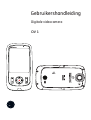 1
1
-
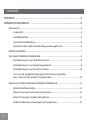 2
2
-
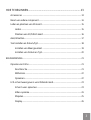 3
3
-
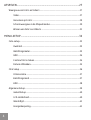 4
4
-
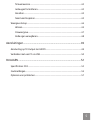 5
5
-
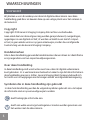 6
6
-
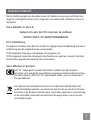 7
7
-
 8
8
-
 9
9
-
 10
10
-
 11
11
-
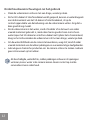 12
12
-
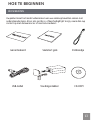 13
13
-
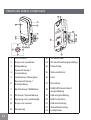 14
14
-
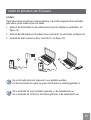 15
15
-
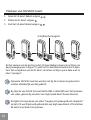 16
16
-
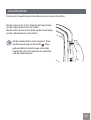 17
17
-
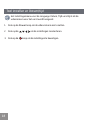 18
18
-
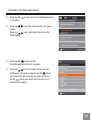 19
19
-
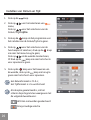 20
20
-
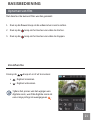 21
21
-
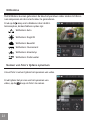 22
22
-
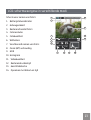 23
23
-
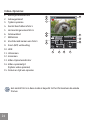 24
24
-
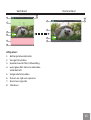 25
25
-
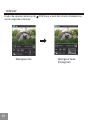 26
26
-
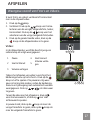 27
27
-
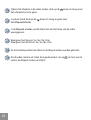 28
28
-
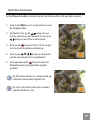 29
29
-
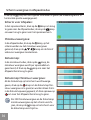 30
30
-
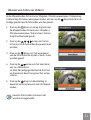 31
31
-
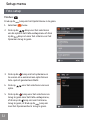 32
32
-
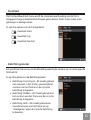 33
33
-
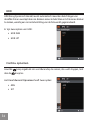 34
34
-
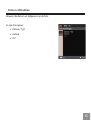 35
35
-
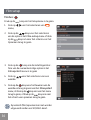 36
36
-
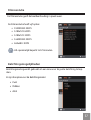 37
37
-
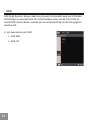 38
38
-
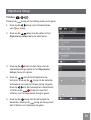 39
39
-
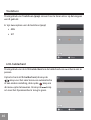 40
40
-
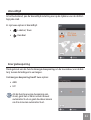 41
41
-
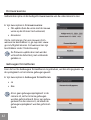 42
42
-
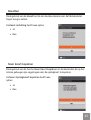 43
43
-
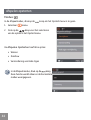 44
44
-
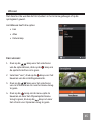 45
45
-
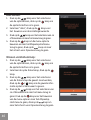 46
46
-
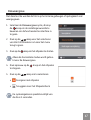 47
47
-
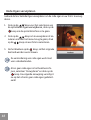 48
48
-
 49
49
-
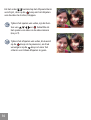 50
50
-
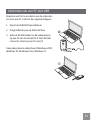 51
51
-
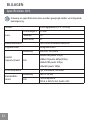 52
52
-
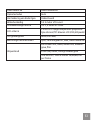 53
53
-
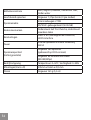 54
54
-
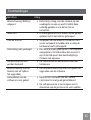 55
55
-
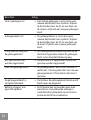 56
56
-
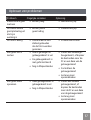 57
57
-
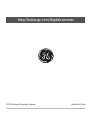 58
58
Andere documenten
-
GE J1470S de handleiding
-
GE C1440W de handleiding
-
GE J1456W de handleiding
-
GE G100 - Power PRO Series de handleiding
-
Panasonic HC-V130 de handleiding
-
Panasonic HCV160EG Handleiding
-
Panasonic HC-V210M de handleiding
-
Panasonic HC-V180 de handleiding
-
Panasonic HDC-Z10000 de handleiding
-
Panasonic HDC-HS60 de handleiding